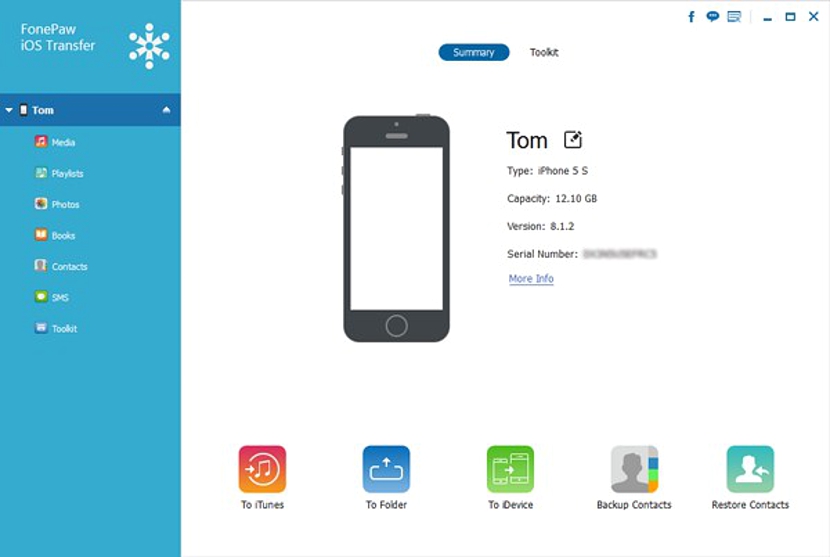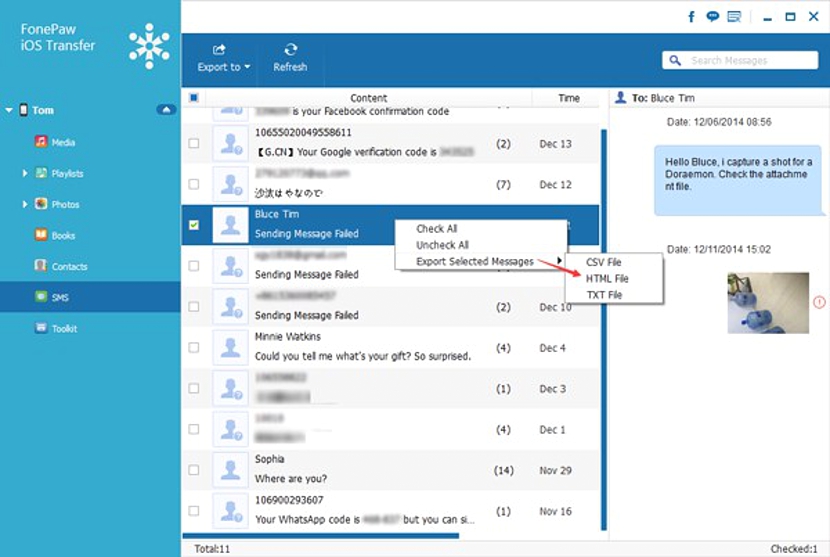Làm cách nào để chuyển dữ liệu và thông tin từ iPhone của bạn sang máy tính Windows? Hầu hết mọi người có thể thực hiện loại tác vụ này với bất kỳ thiết bị di động nào của họ (với hệ điều hành iOS) bằng iTunes, khi chạy trên máy tính cá nhân, có khả năng tự động đồng bộ hóa với tất cả dữ liệu trên các thiết bị đầu cuối nói trên.
Khi nói về thiết bị di động với iOS, chúng ta đang đề cập đến cả iPhone và iPod hoặc iPad, những thiết bị lưu trữ một số thông tin bên trong mà sau này, có lẽ chúng ta cần quản lý nó tốt hơn trên máy tính cá nhân, có thể là với Windows hoặc Mac. Nhờ một ứng dụng thú vị có tên "iOS Transfer" rất dễ dàng, chúng tôi sẽ có khả năng di chuyển hoặc sao chép thông tin này mà không cần phải sử dụng iTunes.
Tại sao sử dụng iOS Transfer thay vì iTunes?
Nhiều người có thể tự hỏi mình câu hỏi nhỏ và lo lắng này, bởi vì iTunes là một ứng dụng sử dụng hoàn toàn miễn phí từ máy tính cá nhân và giúp chúng tôi chuyển bất kỳ loại thông tin nào miễn là chúng tôi thực hiện đồng bộ hóa tương ứng. Thật không may, một số thiết bị di động không thực hiện được tác vụ này, thực tế là khó và không thể trao đổi thông tin.
Bây giờ, kể từ «Chuyển khoản iOS»Bạn có thể vào« mua »(nó là một ứng dụng trả phí) từ cửa hàng Apple, nó có nhiều chức năng chuyên biệt hơn, vì vậy việc truyền thông tin rất giống với những gì chúng ta có thể làm với bất kỳ công cụ nào trong hệ điều hành. Giao diện mà công cụ này có rất dễ sử dụng và đơn giản, chúng tôi sẽ đề cập và chỉ ra bên dưới.
Giao diện thân thiện để sử dụng trong iOS Transfer
Bạn phải vào trang web chính thức và cụ thể là đến nơi mua trong "iOS Transfer" để chọn phiên bản cho Windows hoặc cho Mac; Mỗi người trong số họ có một giá trị cụ thể để trả tiền, vì vậy bạn phải chắc chắn về phiên bản chính xác để cài đặt trên máy tính cá nhân của mình. Sau khi bạn làm bạn sẽ phải chạy công cụ này trên máy tính mà bạn đã cài đặt nó; Để đồng bộ hóa, giống như quy trình tiếp theo với iTunes, bạn cũng phải kết nối với thiết bị di động với iOS bằng cáp tương ứng (bus dữ liệu). Ngay tại thời điểm đó và trong giao diện của công cụ này, bạn sẽ có thể chiêm ngưỡng sự hiện diện của thiết bị di động của mình, đây là iPhone, iPad hoặc iPad.
Giao diện khá đơn giản và dễ xử lý, vì ở đây bạn chủ yếu sẽ tìm thấy hai khu vực để làm việc; ở phía bên trái và bằng cách thanh bên là tất cả các tùy chọn mà bạn có thể chọn trong một bước, điều này sẽ giúp bạn chủ yếu trong việc chuyển thông tin mà bạn cần làm. Ví dụ: bạn có các danh mục bao gồm tệp đa phương tiện, danh sách phát nhạc, ảnh, sách điện tử mà bạn có thể đã tải xuống, danh sách liên hệ, tin nhắn SMS và một số công cụ bổ sung khác. Ở phía bên phải thay vào đó bạn có các chức năng bổ sung sẽ được hiển thị và hiển thị tùy thuộc vào những gì bạn đã chọn trong môi trường nói trên.
Ví dụ: nếu bạn muốn sao lưu danh bạ của mình trên iPhone, bạn nên chọn tùy chọn đó từ thanh bên trái. Về phía bên phải, tất cả chúng sẽ xuất hiện, có thể đánh dấu một hoặc nhiều để sau này tạo bản sao lưu tương ứng vào máy tính cá nhân của bạn. Bạn có thể làm tương tự với tin nhắn SMS, mặc dù trong trường hợp sau, bạn được cung cấp khả năng xuất những tin nhắn này ở định dạng HTML, txt hoặc csv.
Xuất tài liệu đa phương tiện từ iPhone sang máy tính
Với cụm từ "tài liệu đa phương tiện", chúng tôi đang đề cập đến hình ảnh, ảnh, tệp âm thanh, video và một số khác. Lý do tại sao bạn có thể sử dụng tính năng này với video (làm ví dụ) là vì việc xử lý một trong số chúng trên máy tính cá nhân dễ dàng hơn và sau đó phải đặt nó trên kênh YouTube của bạn. Tóm lại, "iOS Transfer" là công cụ hoàn hảo mà chúng tôi có thể sử dụng bất cứ lúc nào để có thể di chuyển, sao chép, xóa hoặc đơn giản là tạo bản sao lưu của tất cả dữ liệu từ thiết bị di động của chúng tôi với iOS sang máy tính cá nhân, hãy một với Windows hoặc một với Mac.